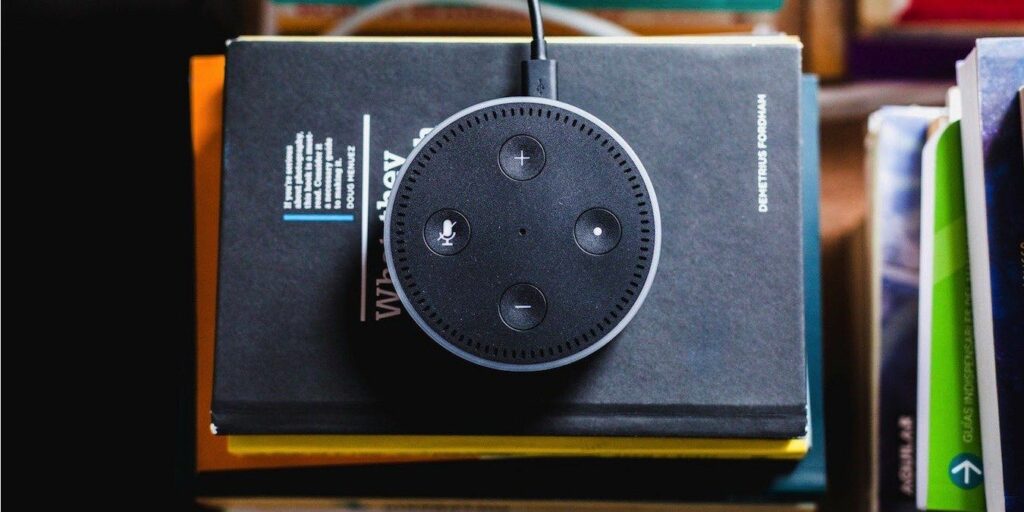¿Tiene problemas con su dispositivo habilitado para Alexa? Ya sea que el dispositivo en cuestión sea un Echo Dot, Echo Show o algo más inusual como un par de Echo Buds o Echo Flex, restablecer su dispositivo habilitado para Alexa puede resolver una amplia gama de problemas.
Aquí aprenderá cómo restablecer todos los principales dispositivos habilitados para Amazon Alexa en todas las generaciones que están actualmente disponibles para comprar.
Restablecer Amazon Echo o Echo Dot de primera generación
Es posible que Amazon haya descontinuado la primera generación de Amazon Echo y Echo Dot, pero aún encontrará muchos dispositivos Echo de primera generación de segunda mano en sitios web como eBay, o tal vez esté perfectamente satisfecho con su Echo original y no está en prisa por comprar un modelo más nuevo.
Para restablecer su Echo o Echo Dot de primera generación:
1. Tome una horquilla, un clip o una herramienta afilada similar.
2. Ubique el botón de reinicio cerca de la base de su Echo o Echo Dot.
3. Inserte la horquilla o el clip en el orificio, luego presione y mantenga presionado el botón Restablecer.
4. La luz anular del Echo debe alternar entre varios colores. Eventualmente, la luz del anillo se volverá naranja, lo que indica que ha restablecido con éxito su dispositivo.
Para configurar su Echo o Echo Dot recién borrado:
1. Abra la aplicación Alexa en su teléfono inteligente o tableta.
2. En la esquina inferior derecha, toque el icono «Dispositivos».
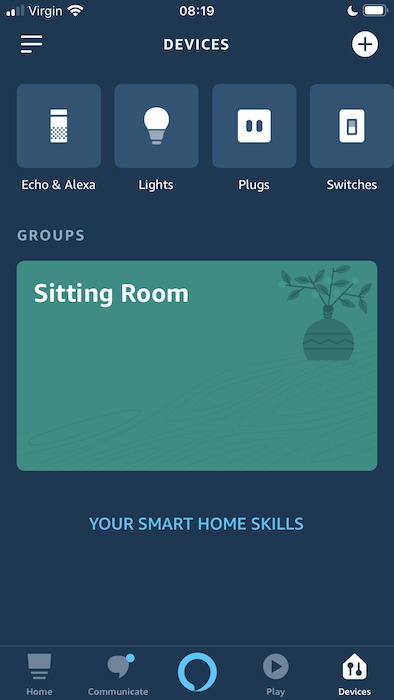
3. Toque «+ -> Agregar dispositivo».
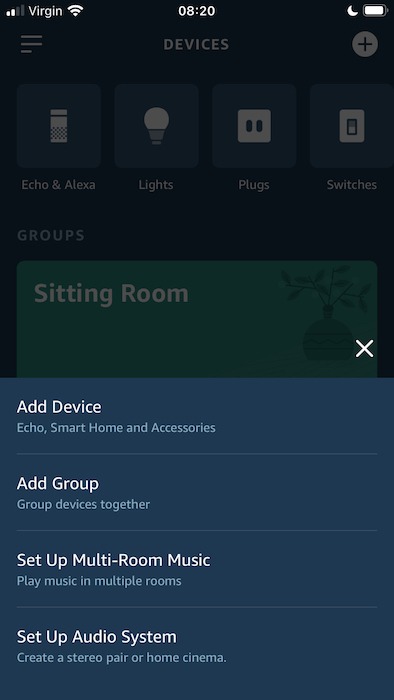
4. Seleccione «Amazon Echo».
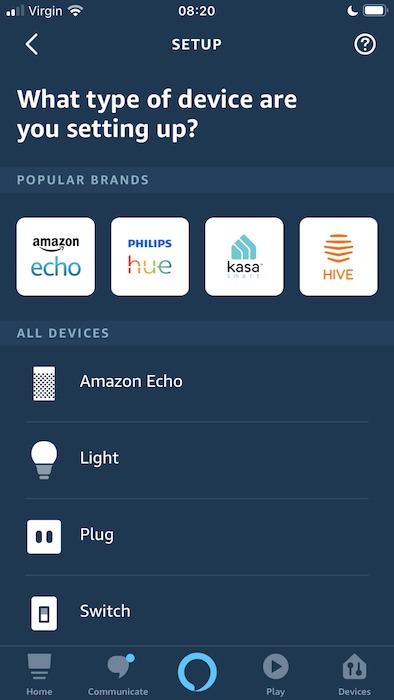
5. Seleccione «Echo» o «Echo Dot», según su modelo de dispositivo habilitado para Alexa.
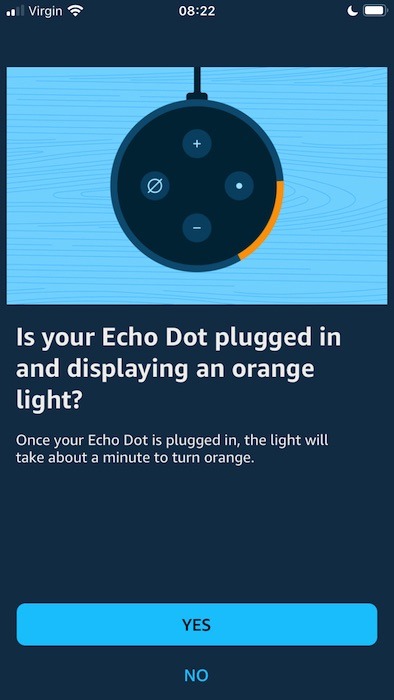
Ahora puede seguir las instrucciones en pantalla para configurar su Amazon Echo o Echo Dot.
Restablece tu Echo o Echo Dot de segunda generación
Amazon lanzó la segunda generación de Echo Dot en noviembre de 2016, seguida de la segunda generación de Amazon Echo en octubre de 2017.
Ambos dispositivos todavía están ampliamente disponibles en Amazon, incluidos Amazon Echos renovados de segunda generación para cualquiera que esté buscando un altavoz habilitado para Alexa con descuento.
Para restablecer su Echo o Echo Dot de segunda generación:
1. Mantenga presionados los botones «Micrófono» y «Bajar volumen».
2. La luz anular del Echo debe alternar entre varios colores y luego apagarse.
3. Cuando el Echo se vuelva a encender y la luz del anillo sea naranja, suelte los botones «Micrófono» y «Bajar volumen». Ahora ha borrado con éxito su dispositivo habilitado para Alexa.
Restablecer un Echo o Echo Dot de tercera generación
En el momento de escribir este artículo, el Echo y el Echo Dot de tercera generación eran los dispositivos más actualizados en ambas líneas de productos.

Para restablecer su altavoz habilitado para Alexa de tercera generación:
1. Mantenga presionado el botón «Acción» del dispositivo. La luz del anillo debe volverse naranja y luego azul.
2. Cuando la luz del anillo se muestre naranja por segunda vez, Alexa ahora está en modo de configuración y puede soltar el botón «Acción».
3. Inicie la aplicación móvil Amazon Alexa.
4. Seleccione la pestaña «Dispositivos».
5. Toque el icono «+».
6. Seleccione «Amazon Echo», seguido de «Echo» o «Echo Dot», según su modelo de dispositivo habilitado para Alexa.
La aplicación Amazon Alexa ahora lo guiará a través del proceso de configuración.
Restablecimiento de su Amazon Echo Show
Presentado en 2018, Amazon Echo Show agregó una pantalla a la experiencia de Alexa, ¡perfecta para ver programas de televisión y películas o para hacer videollamadas!
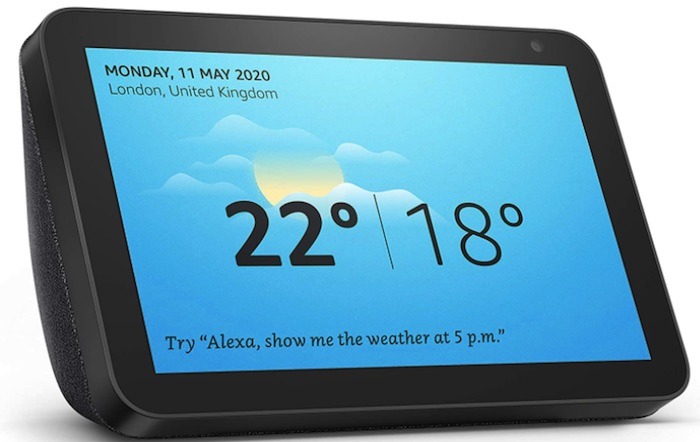
Es fácil restablecer tu Echo Show:
1. Deslízate hacia abajo desde la parte superior de la pantalla de Echo Show y selecciona «Configuración». Alternativamente, puede iniciar la configuración de Echo Show diciendo «Alexa, vaya a Configuración».
2. Seleccione «Opciones de dispositivo».
3. Seleccione «Restablecer valores predeterminados de fábrica». Su Amazon Echo Show ahora se reiniciará.
Una vez que su Echo Show se reinicie, siga las instrucciones en pantalla para configurar su dispositivo, incluida la conexión de su Echo Show a su cuenta de Amazon.
Restablecer el Echo Flex
El Echo Flex es un pequeño altavoz Echo que se conecta directamente a un tomacorriente de pared. El Flex también tiene un puerto USB que permite ampliar el Flex con extras adicionales, incluidas luces y sensores de movimiento.

Para restaurar su Echo Flex a su configuración de fábrica:
1. Mantenga presionado el botón «Silencio» del dispositivo. Su LED debe alternar entre varios colores.
2. Cuando el LED se vuelve naranja por segunda vez, su Flex está en modo de configuración.
3. En su teléfono inteligente o tableta, inicie la aplicación Amazon Alexa.
4. Seleccione «Echo Flex» en la sección Dispositivos.
Siga las instrucciones en pantalla para configurar su dispositivo Echo Flex.
Restablecer los Echo Buds de Amazon
Los Amazon Echo Buds son un conjunto de auriculares inalámbricos que cuentan con Alexa siempre activa y tecnología de reducción de ruido incorporada.

1. Inicie la aplicación Amazon Alexa en su teléfono inteligente o tableta.
2. En la esquina inferior derecha, toque «Dispositivos».
3. Toque «Todos los dispositivos».
4. Seleccione sus «Echo Buds» de la lista, seguido de «Olvidar dispositivo».
5. En su teléfono inteligente o tableta, inicie la configuración de Bluetooth de su dispositivo y desvincule sus Echo Buds. En iOS, vaya a «Configuración -> Bluetooth», busque sus Echo Buds, tóquelos y luego seleccione «Olvidar este dispositivo».
6. Coloque sus Echo Buds en su estuche y cierre la tapa.
7. Busque el botón en la parte inferior de la caja y manténgalo presionado durante 15 segundos.
8. Cuando el LED en el costado de la caja se vuelve amarillo, el restablecimiento de fábrica está completo.
Ahora puede configurar sus Echo Buds y emparejarlos con cualquier otro dispositivo habilitado para Bluetooth.
Restablece Alexa desde tu teléfono inteligente
Puede restablecer la mayoría de los dispositivos habilitados para Alexa desde la aplicación móvil Amazon Alexa, que puede ser útil si está rediseñando toda su red doméstica inteligente y necesita restablecer varios dispositivos. Siga las instrucciones aquí para cancelar el registro de todos sus dispositivos de la aplicación Alexa.
Además de restablecer y cancelar el registro de sus dispositivos, también debe eliminar la grabación de voz almacenada en el servidor de Amazon. Esto protegerá mejor su privacidad.